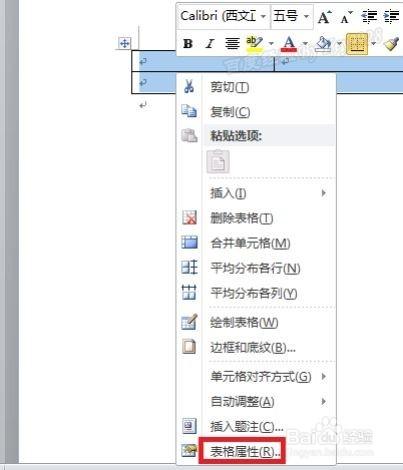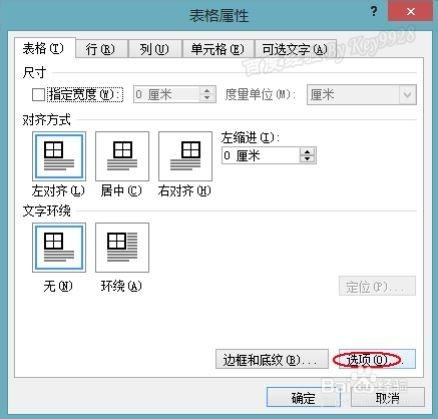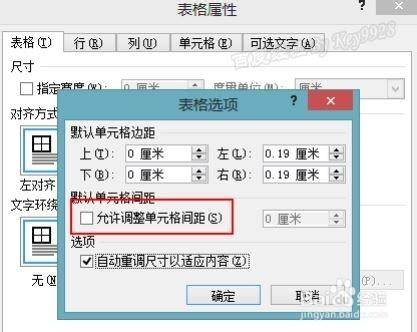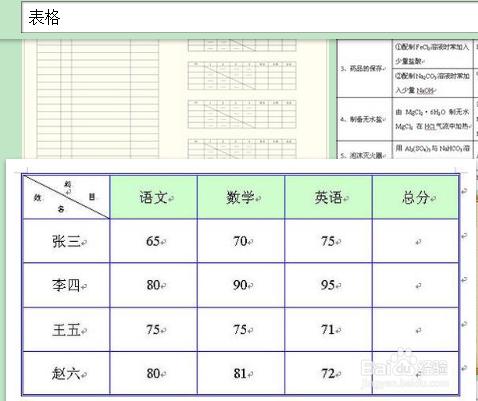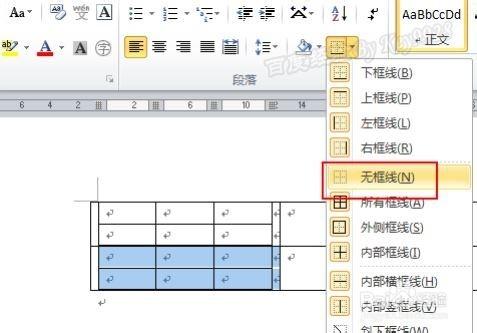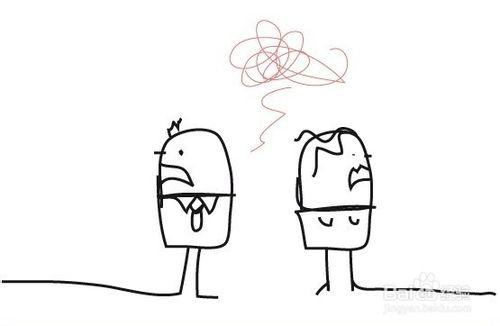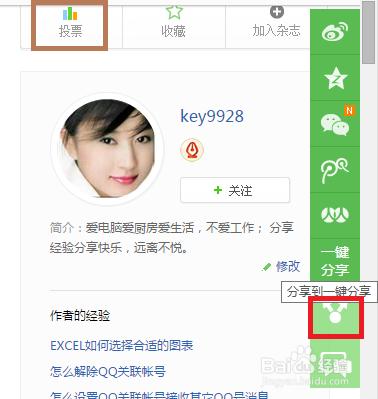有的時候我們在word裡面的表格明明是設置了單線型邊框線形,但是顯示及打印出來卻是雙線,重新設置要不還是雙線,要不就是不對的單線型。
工具/原料
Word
表格
方法/步驟
這時我們可以選擇需要修改的表格,右擊它,再從彈出的菜單中選擇“表格屬性”命令:
在打開的“表格屬性”對話框中,選擇“表格”選項卡,單擊“選項”按鈕:
然後在彈出的“表格選項”對話框中,取消“允許調整單元格間距”前面的複選框:
這類故障一般是從別的地方,尤其是網絡上覆制過來的表格。
如果以上方法不行,則嘗試選擇單元格(內嵌的表格),並設置為“無邊框”:
注意上述步驟需要將表格選擇正確,否則設置也無效的。
分享交流:
如果覺得此經驗有用的話,可在屏幕右下方找到分享鏈接,把經驗分享到空間或是微博,讓更多的小夥伴閱讀此經驗,從而幫助更多的小夥伴:
表格, 邊框, 雙邊, 單線, 打印excel表格無邊框, 表格打印出來沒有邊框, 表格邊框打印不出來, html表格單線邊框, css3表格邊框單線, 打印表格沒有邊框, excel邊框打印不出來, 網頁打印表格沒有邊框, 網頁打印出來沒有邊框,